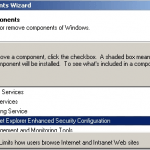
Kryptische Windows-Fehler sind ungefähr so häufig wie Fische im Meer. Ich habe bereits über viele seltsame Windows-Fehler geschrieben, wie zum Beispiel:
Nicht unterstütztes drahtloses Netzwerkgerät erkannt. System wurde angehalten
Befehl am referenzierten Speicher konnte nicht gelesen werden
Kann nicht aus der Quelldatei oder dem Festplattenfehler lesen
Usw., etc! In diesem Beitrag werde ich über die verschiedenen Möglichkeiten sprechen, mit denen Sie versuchen können, den folgenden Fehler zu beheben:
Windows kann nicht auf den angegebenen Gerätepfad oder die angegebene Datei zugreifen. Möglicherweise verfügen Sie nicht über die entsprechenden Berechtigungen.
Das Ärgerliche an dieser Nachricht ist, dass sie manchmal überhaupt nichts mit Berechtigungen zu tun hat! Hier finden Sie einige Möglichkeiten, um das Problem zu beheben, abhängig von Ihrem System.
Hinweis: Starten Sie zuerst Ihren Computer im abgesicherten Modus (nur XP, Vista, 7 usw.) neu und prüfen Sie, ob Sie die betreffenden Dateien oder Programme öffnen können. Wenn ja, handelt es sich nicht um ein "echtes" Berechtigungsproblem. Es ist ein Programm oder ein Prozess auf Ihrem Computer, der den Fehler ausgibt.
Methode 1 - Windows Server 2003-Terminaldienste
Wenn Sie dieses Problem in einem Windows Server-Feld mit Terminaldiensten feststellen, kann sich das Problem auf ein oder zwei Dinge beschränken.
Die beste Lösung, die sich für die meisten Leute bewährt hat, ist die einfache Konfiguration der erweiterten Sicherheitskonfiguration von Internet Explorer.

Wenn dies nicht funktioniert, können Sie den Servernamen zur Liste der vertrauenswürdigen Intranetsites im IE hinzufügen.
//Servername
Melden Sie sich ab und wieder an, damit die Änderungen wirksam werden. Wenn Sie keinen Server betreiben, lesen Sie weiter.
Methode 2 - Deaktivieren Sie Virenschutz oder Firewall
Wenn dieses Problem in Windows XP, Windows Vista oder Windows 7/8/10 auftritt, hängt das Problem möglicherweise mit einem tatsächlichen Berechtigungsproblem zusammen.
Norton Internet 200X, Bitdefender, AVG Anti-Virus und Trend Micro 200X können dieses Problem verursachen. Wenn Sie eines dieser Programme installiert haben, deaktivieren Sie es und testen Sie es. Sie können Programme ausführen, Dateien öffnen usw.
In diesem Fall müssen Sie entweder ein anderes Programm verwenden oder im Internet nach Informationen zur Konfiguration Ihrer Software suchen, um nicht mit Windows zu interagieren.
Dasselbe kann auch bei einer zu aggressiven Firewall passieren. Wenn Sie eine Comodo-Firewall oder etwas Ähnliches (andere als die grundlegende Windows-Firewall) verwenden, deaktivieren Sie diese ebenfalls.
Methode 3 - Entsperren Sie die Datei
Wenn keine der beiden Methoden funktioniert, wird die Datei möglicherweise von Windows blockiert. Beachten Sie, dass dies nur für Windows Server 2003 und höher gilt.
Wenn Sie eine EXE-Datei von einem anderen Computer in ein Windows Server 2003-Feld kopieren, gibt es einen sogenannten blockierten Eigenschaftssatz für die Datei. Dies ist auf die erhöhte Sicherheit auf Servern zurückzuführen.
Klicken Sie mit der rechten Maustaste auf die Datei und wählen Sie Eigenschaften. Sie sehen eine Schaltfläche mit dem Namen Blockierung aufheben unten.

Methode 4 - Problem mit realen Berechtigungen
Schließlich haben Sie möglicherweise ein Berechtigungsproblem. Stellen Sie in diesem Fall sicher, dass Sie Administrator sind oder Teil der Gruppe der Domänen-Admins sind, wenn Sie sich in einer Domäne befinden.
Sie können auch mit der rechten Maustaste auf die Datei klicken und die Option Ausführen als auswählen. Geben Sie dann die Administrator-Anmeldeinformationen ein und versuchen Sie, die Datei auszuführen. Wenn Sie es ausführen können, bedeutet dies, dass Ihr Konto nicht ordnungsgemäß eingerichtet ist oder sich nicht in der richtigen Benutzergruppe befindet.
Das ist alles! Wenn Sie immer noch die Meldung erhalten, dass "Windows nicht auf den angegebenen Gerätepfad oder die angegebene Datei zugreifen kann", schreiben Sie hier einen Kommentar mit Details, und ich versuche zu helfen! Genießen!

